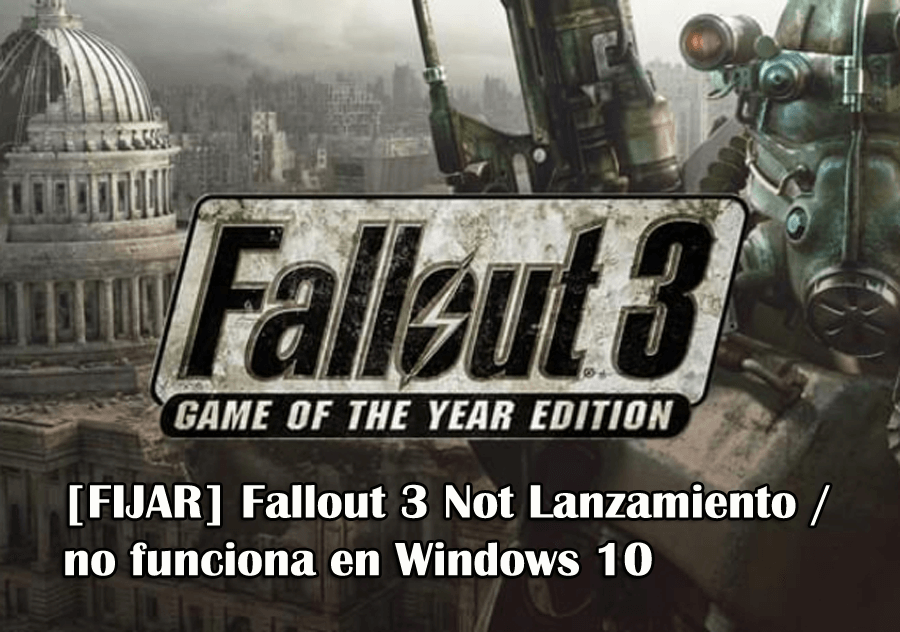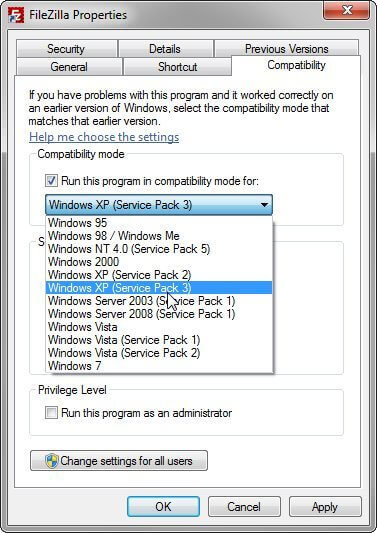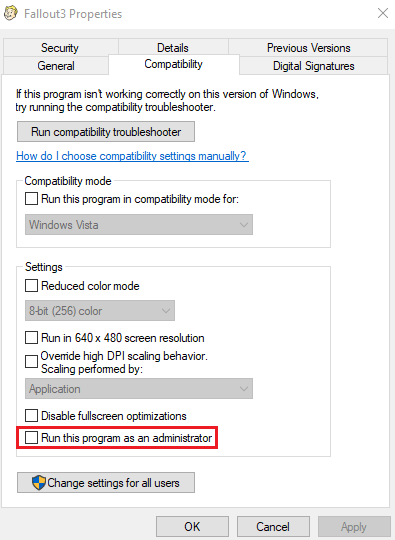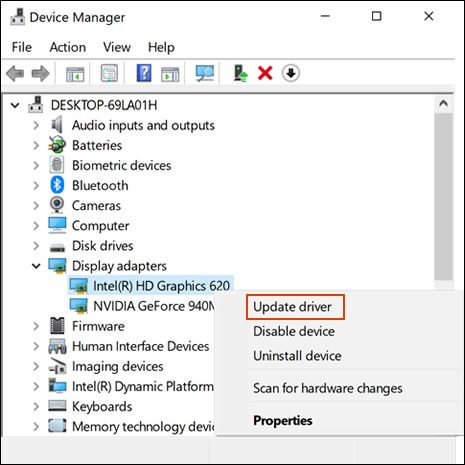Siendo un amante del juego Fallout 3, pero mientras que el lanzamiento en el último error al obtener Windows 10 OS Fallout 3 no se lanzará el Windows 10.
Entonces no estás solo, hay muchos jugadores que informaron que Fallout 3 no funciona en el problema de Windows 10.
Si también eres uno de ellos, lee el artículo para saber cómo hacer que Fallout 3 funcione en Windows 10.
Fallout 3 es el juego de rol de acción lanzado en el número de plataformas en 2008. Y es uno de los juegos más exitosos de su género.
E incluso después de 10 años, Fallout 3 sigue siendo una locura entre los jugadores y también les encanta jugar el juego hoy.
Pero muchos jugadores informaron que Fallout 3 no funciona en Windows 10. Bueno, el juego se puede iniciar e instalar en Windows 10, pero según el informe, se bloquea cuando el jugador hace clic en Nuevo durante el inicio del último juego correcto antes de que suene la escena de introducción.
Así que vamos a las soluciones para solucionar Fallout 3 que no funciona en el problema de Windows 10.
Pero eche un vistazo a los requisitos del sistema para saber si es compatible con su sistema o no.
Fallout 3 Requisitos del sistema recomendados:
- CPU: procesador Intel Core 2 Duo
- VELOCIDAD DE LA CPU: Información
- RAM: 2 GB
- OS: Windows XP / Vista
- TARJETA DE VIDEO: Tarjeta de video compatible con Direct X 9.0c con 512 MB de RAM (serie NVIDIA 8800, serie ATI 3800)
- Sombreador de píxeles:0
- SHADER VERTEX: 0
- TARJETA DE SONIDO: Sí
- ESPACIO DE DISCO GRATUITO: 7 GB
- VIDEO DEDICADO RAM: 512 MB
Fallout 3 Requisitos mínimos del sistema:
- CPU: Intel Pentium 4 a 2,4 GHz o procesador equivalente
- VELOCIDAD DE LA CPU: Información
- RAM: 1 GB (XP) / 2 GB (Vista)
- OS: Windows XP / Vista
- TARJETA DE VIDEO: Tarjeta de video compatible con Direct X 9.0c con 256 MB de RAM (NVIDIA 6800 o mejor / ATI X850 o mejor)
- SHADER PIXEL: 0
- SHADER VERTEX: 0
- TARJETA DE SONIDO: Sí
- ESPACIO DE DISCO GRATUITO: 7 GB
- VIDEO DEDICADO RAM: 256 MB
Ahora, si todo está bien, aprende las razones por las que Fallout 3 no se iniciará en Windows 10.
Por qué mi Fallout 3 Not Lanzamiento en Windows 10?
1: Fallout 3 no es compatible con Windows 10: esta es una razón común por la que Fallout 3 se lanzó en 2008 y Windows 10 en 2015. Además, el juego se centró en Windows Vista, por lo que es posible que el juego tuviera muchas incompatibilidades con el La última versión de Windows 10.
2: Controladores desactualizados: los controladores desactualizados de la tarjeta gráfica pueden causar varios problemas durante la ejecución o el inicio de los juegos en Windows 10 y también en otras versiones de Windows.
3: Debido a la falta de GFW Live: Fallout 3 usa juegos para Windows Live, y esto viene preinstalado e integrado en la versión anterior de Windows. Pero la última versión de Windows 10 no tendrá este software y requerirá una instalación manual para ejecutar Fallout 3 en su sistema.
4: Algunos problemas técnicos con la configuración del juego: la configuración del juego podría estar funcionando mal e intentó ejecutarse en gráficos integrados de Intel y, como resultado, experimenta Fallout 3 no lanzará problemas.
Por lo tanto, estas son algunas de las posibles razones por las cuales su juego no funciona en Windows 10. Sepa seguir las correcciones proporcionadas en consecuencia para que Fallout 3 se ejecute en Windows 10.
Cómo arreglo Fallout 3 no se lanzamiento en Windows 10?
Solución 1: Ejecute Fallout 3 en modo de compatibilidad
Como se dijo anteriormente debido a la incompatibilidad, los jugadores se encuentran con un problema al iniciar y ejecutar el juego. Por lo tanto, primero intente ejecutar Fallout 3 en modo de compatibilidad y verifique si Fallout no inicia el problema de Windows 10 está resuelto o no.
Siga los pasos para hacerlo:
- Vaya a la ubicación predeterminada del juego, como C: \ Archivos de programa (x86) \ Steam \ steamapps \ common \ Fallout 3 goty
- Ahora haga clic derecho en el archivo ejecutable Fallout 3> elija Propiedades.
- Vaya a la pestaña Compatibilidad> marque la casilla junto a Ejecutar este programa en modo de compatibilidad para la opción
- Luego, expanda el menú desplegable> seleccione un sistema Windows XP> haga clic en el botón Aceptar para guardar los cambios.
- E intenta ejecutar el juego Fallout 3
Comprueba si Fallout 3 no funciona en el problema de Windows 10 está resuelto.
Tenga en cuenta: si ejecutar el juego en modo de compatibilidad para Windows XP no funciona para usted, configure para ejecutar el juego en modo de compatibilidad para Windows XP (Service Pack 2), si esto tampoco funciona, vaya a Windows XP ( Service Pack 1) o Windows 7.
Solución 2: Ejecute Fallout 3 como administrador
Algunos juegos escriben los archivos temporales en la unidad C y esto requiere ejecutar el juego como administrador. Y muchos jugadores confirmaron que ejecutar Fallout 3 como administrador en Windows 10 les ayuda a resolver Fallout 3 no funciona en Windows 10 y otros errores menores también.
Sigue los pasos para ejecutar el juego como administrador:
Ve a la ubicación predeterminada de la carpeta Fallout 3
- X: \ Archivos de programa (x86) \ Steam \ steamapps \ common \ Fallout 3 goty o
- X: \ Archivos de programa (x86) \ Steam \ steamapps \ common \ Fallout 3
Nota: X es la letra correspondiente a la partición del disco duro de la computadora donde está instalado Windows
- Ahora haga clic derecho en el archivo EXE para Fallout 3> haga clic en Propiedades
- Vaya a la pestaña Compatibilidad> marque la casilla de verificación ubicada junto a Ejecutar este programa como una opción de administrador para habilitarlo.
- Haga clic en Aplicar> Aceptar.
Intenta ejecutar el juego para verificar si el problema está resuelto o no.
Solución 3: descargue e instale juegos para Windows Live
Como se dijo anteriormente, Fallout 3 requiere la aplicación Juegos para Windows Live y en Windows 10 debe instalarlo para ejecutar el juego con éxito.
Siga los pasos para hacerlo:
- Descargue el archivo ejecutable llamado gfwlivesetup, es un instalador de los Juegos para Windows Live.
- Siga las instrucciones en pantalla para instalarlo
- Ahora ejecute el ejecutable y GFWL instalará los archivos necesarios que Fallout 3 requiere para ejecutarse en la computadora.
Ahora intenta ejecutar Fallout 3 en Windows 10 y comprueba si esto funciona para ti.
Si enfrenta problemas con el juego Fallout 4, lea el artículo para corregir varios errores y problemas de Fallout 4.
Solución 4: actualice el controlador de la tarjeta gráfica
La actualización del controlador de la tarjeta gráfica funciona para que usted solucione Fallout 3 no se iniciará o no funcionará en el problema de Windows 10.
Siga los pasos para actualizar el controlador de la tarjeta gráfica:
- Presione las teclas Windows + X> seleccione Administrador de dispositivos en el menú emergente para abrirlo.
- Luego expanda el directorio Adaptador de pantalla> haga clic con el botón derecho en el controlador de la tarjeta gráfica> elija Actualizar controlador.
- Elija Buscar automáticamente el software del controlador actualizado.
Además, también puede actualizar fácilmente el controlador de la tarjeta gráfica ejecutando Driver Updater para actualizar automáticamente todos los controladores del sistema
Se estima que esto funciona para solucionar el problema y ejecutar el juego Fallout 3 en Windows 10.
Solución 5: Editar el archivo Falloutprefs.ini
Esta es una solución que funciona y funcionó para muchos jugadores, por lo que si ninguna de las soluciones anteriores funciona para usted, edite un archivo de configuración relacionado con Fallout 3 (falloutprefs.ini.). Espero que esto funcione para que puedas solucionar Fallout 3 que no se puede iniciar en Windows 10.
Siga los pasos dados:
- Primero, abra el Explorador de archivos> busque el archivo ini. Ahora ubique el archivo en el resultado de la búsqueda, haga clic con el botón derecho en él> elija Abrir ubicación del archivo.
- Localice el archivo falloutprefs.ini> haga doble clic en él para abrirlo en la nueva instancia del Bloc de notas.
- Ahora busque bUseThreadedAI = 0> cambie el valor de 0 a 1. Si no verá bUseThreadedAI = 0 en el contenido del archivo, agregue bUseThreadedAI = 1 en una nueva línea dentro del archivo.
- Escriba iNumHWThreads = 2 en una nueva línea dentro del archivo.
- Luego presione Ctrl + S para guardar los cambios> cierre la instancia del Bloc de notas.
- Y ejecute Fallout 3 como administrador para verificar si el problema está solucionado.
Pero si Fallout 3 no funciona, regrese al archivo falloutprefs.ini y cambie iNumHWThreads = 2 a iNumHWThreads = 1. Guarde los cambios y reinicie Fallout 3.
Ejecute el juego para verificar si el problema está resuelto.
# Trucos rápido para corregir Fallout 3 Problemas
Verifique la configuración de la pantalla para solucionar problemas como Fallout 3 que no se inicia o Fallout 3 que no ejecuta problemas en Windows 10.
- Seleccione Opciones de Fallout 3 Launcher> en Modo, marque la casilla Ventana para iniciar Fallout 3 en modo Ventana.
- Si usa monitores duales, deshabilite el segundo de la configuración de pantalla de Windows.
- Asegúrese de que la resolución del juego coincida con sus monitores de pantalla seleccionando Opciones de Fallout 3 Launcher> elija la resolución correcta en Adaptador de gráficos y Resolución.
- Además, asegúrese de que su sistema tenga los requisitos de sistema suficientes necesarios para ejecutar la reproducción en Windows.
Recomendada Solución: haga que su PC / Laptop Windows esté libre de errores
Si su PC o computadora portátil con Windows funciona lentamente o arroja errores, esta es una solución fácil para que resuelva los problemas de la PC.
Pruebe la PC Reparar Herramienta, esta es una utilidad de reparación avanzada y multifuncional que con solo escanear una vez, detecta y repara varios problemas difíciles de PC.
Esto le ayuda a corregir errores de DLL, daños en el registro, reparar daños en los archivos del sistema, proteger su PC de infecciones de virus y malware, limpiar su PC y mucho más.
No solo corrige errores, sino que optimiza el rendimiento de la PC como uno nuevo y también lo hace seguro y protegido.
Obtenga PC Reparar Herramienta, para solucionar problemas de PC y acelerar en pocos clics
La manera delantero:
Entonces, se trata de cómo solucionar Fallout 3 que no se inicia o no funciona en Windows 10.
Asegúrese de seguir las soluciones proporcionadas en consecuencia y corregir Fallout 3 no funciona en Windows 10.
Bueno, a veces debido a problemas internos de la PC, es posible que tengas problemas para ejecutar el juego en tu dispositivo Windows.
Por lo tanto, escanear el sistema con la utilidad de reparación resuelve el problema con la PC y le permite ejecutar Fallout 3 en Windows 10 sin ningún problema.
A pesar de esto, también puedes ejecutar Game Booster para optimizar el rendimiento del juego y solucionar problemas como el bajo FPS, la tartamudez y el retraso en el juego Fallout 3.
Espero que el artículo funcione para ti
Buena suerte..!
Hardeep has always been a Windows lover ever since she got her hands on her first Windows XP PC. She has always been enthusiastic about technological stuff, especially Artificial Intelligence (AI) computing. Before joining PC Error Fix, she worked as a freelancer and worked on numerous technical projects.